![]()
Si desea compartir lo que está viendo en la pantalla de su iPhone, iPad o Mac con un amigo que está lejos, ahora es tan fácil como hacer una llamada FaceTime gracias a la función integrada Compartir pantalla. Aquí se explica cómo usarlo.
Lo que necesitas saber
Para compartir su pantalla con FaceTime, tanto usted como la persona con la que la compartirá necesitan iOS 15.1 o posterior (en iPhone), iPadOS 15.1 (en iPad) o macOS 12.1 o posterior (en Mac). También necesita una ID de Apple para usar FaceTime.
Tenga en cuenta que no puede compartir contenido de aplicaciones que requieren una suscripción o una compra para ver. (Apple recomienda usar SharePlay para eso).
Compartir su pantalla en FaceTime es excelente cuando necesita ayuda para solucionar problemas o le gustaría presentar información a otras personas de forma remota. Mientras comparte su pantalla, las notificaciones estarán ocultas. Pero tenga cuidado con el uso compartido de la pantalla si tiene información confidencial en su pantalla, porque la persona del otro lado podría verla.
Cómo compartir pantalla en FaceTime para iPhone y iPad
Para compartir su pantalla en iPhone o iPad, primero ejecute la aplicación FaceTime y llame a otra persona que también tenga configurado FaceTime. Una vez que esté conectado, toque el botón «Compartir pantalla» en la barra de herramientas que parece un rectángulo con una persona frente a él. En la ventana emergente que aparece, toque «Compartir mi pantalla».
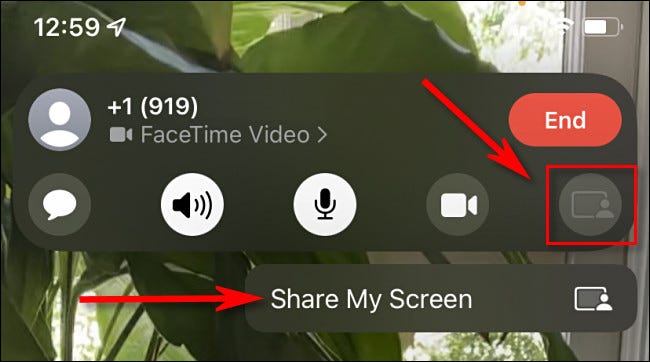
Cuando comienza el uso compartido de la pantalla, FaceTime se reduce a una pequeña ventana en su pantalla y puede usar su iPhone o iPad como de costumbre para iniciar aplicaciones. La persona al otro lado de la llamada verá lo que estás haciendo en tu pantalla (pero no verá la ventana de video insertada).
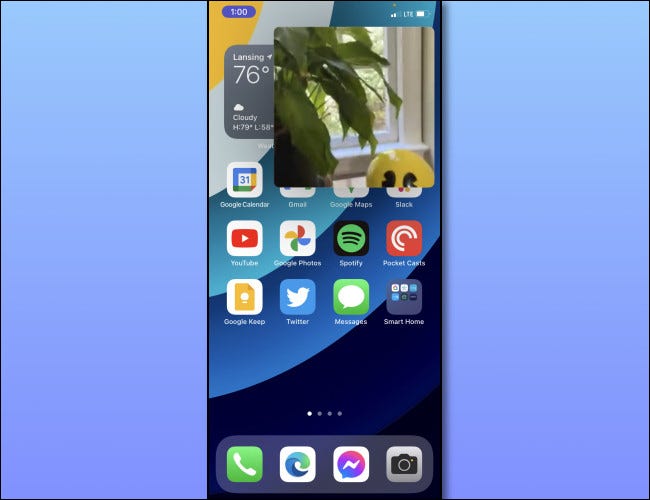
Para dejar de compartir la pantalla, vuelve a abrir la barra de herramientas de FaceTime tocando la miniatura del video y selecciona el botón de compartir la pantalla nuevamente.
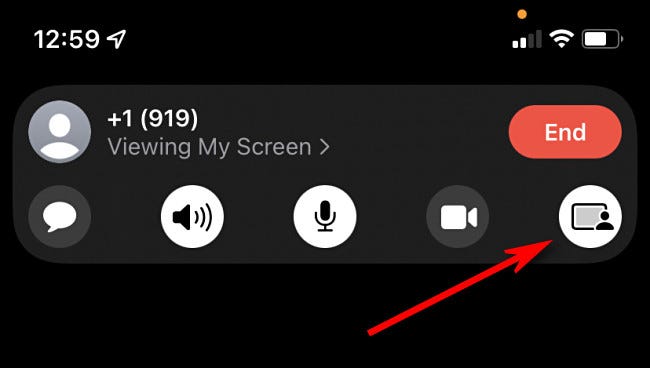
Cuando haya terminado con la llamada FaceTime, toque «Finalizar».
Cómo compartir pantalla en FaceTime para Mac
Para compartir su pantalla en una Mac, abra la aplicación FaceTime y haga una llamada. Una vez que esté conectado, haga clic en el icono de FaceTime en la barra de menú en la parte superior de la pantalla y seleccione el botón para compartir pantalla, que parece un rectángulo con una persona frente a él.
El menú se expandirá y tendrá la opción de compartir una ventana en particular o la pantalla completa. Haz clic en la opción que quieras usar.

Si elige «Ventana», FaceTime le pedirá que haga clic en la ventana que le gustaría compartir. Si elige «Pantalla», la persona al otro lado de la llamada verá todo el escritorio de su Mac.
Para dejar de compartir su pantalla, vuelva a hacer clic en el ícono de FaceTime en su barra de menú (que ahora se ve como el ícono de Compartir pantalla) y seleccione «Dejar de compartir pantalla».
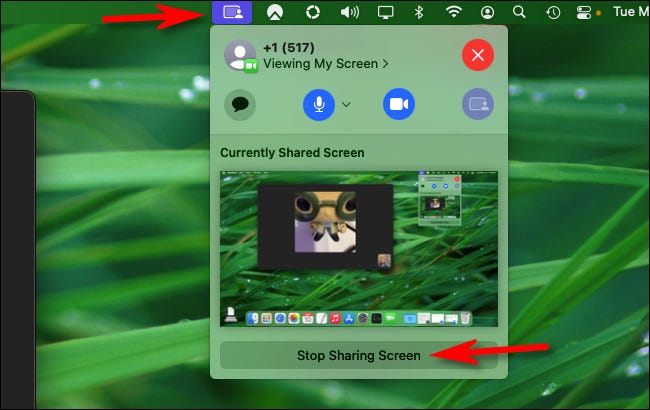
Puede reanudar el uso compartido de la pantalla en cualquier momento. Cuando haya terminado con la llamada, abra el menú FaceTime nuevamente y haga clic en el botón rojo «X» para desconectarse. ¡Feliz compartir!


